Кисти фотошоп. Все ли вы о них знаете?
 Здравствуйте, уважаемые мои читатели! Вы не поверите: сплю сегодня ночью и снится мне, будто я пишу новый урок фотошоп о том, как работать с кистями в этом редакторе. Утром проснулась и поняла – пора браться за статью. А что, вообще идея хорошая, особенно для начинающих. Помню, на заре освоения данной программы у меня был серьезный ступор именно в этом вопросе. Как установить кисти фотошоп, я тогда худо-бедно разобралась, а вот как их правильно настраивать – было загадкой до определенного времени. В сегодняшнем уроке я вам покажу несколько основных манипуляций, которые заметно упрощают работу в графическом редакторе Adobe Photoshop.
Здравствуйте, уважаемые мои читатели! Вы не поверите: сплю сегодня ночью и снится мне, будто я пишу новый урок фотошоп о том, как работать с кистями в этом редакторе. Утром проснулась и поняла – пора браться за статью. А что, вообще идея хорошая, особенно для начинающих. Помню, на заре освоения данной программы у меня был серьезный ступор именно в этом вопросе. Как установить кисти фотошоп, я тогда худо-бедно разобралась, а вот как их правильно настраивать – было загадкой до определенного времени. В сегодняшнем уроке я вам покажу несколько основных манипуляций, которые заметно упрощают работу в графическом редакторе Adobe Photoshop.
Для наглядности я создам документ и залью, например, фиолетовым цветом. Над этим слоем обязательно создаю новый слой для работы с кистями фотошоп.

Выбираем в панели инструментов Кисть (Brush) .

Теперь нам нужно выбрать подходящую кисть. Для этого в верхней панели настроек инструмента кликаем на треугольничек, после чего раскрывается окно с палитрой установленных кистей фотошоп. Давайте выберем для начала простую круглую кисть. У меня фотошоп CS5, в более ранних версиях палитра кистей по умолчанию имеет несколько иной вид. Но простейшие настройки кистей все равно аналогичные.
 При помощи ползунка Размер (Master Diametr) можно подобрать кисть подходящего диаметра, т.е. толщину линии, получаемой при использовании кисти. Кстати, менять размер можно, используя горячие клавиши: [ — уменьшить размер, ]- увеличить размер. Ползунок Жесткость (Hardness) регулирует центр жесткости выбранной кисти или проще говоря, когда жесткость равна 0, края кисти получаются размытыми. Варианты с различной жесткостью кисти показаны на скриншоте ниже (если Вы кликните на изображение, оно откроется в новом окне в увеличенном масштабе).
При помощи ползунка Размер (Master Diametr) можно подобрать кисть подходящего диаметра, т.е. толщину линии, получаемой при использовании кисти. Кстати, менять размер можно, используя горячие клавиши: [ — уменьшить размер, ]- увеличить размер. Ползунок Жесткость (Hardness) регулирует центр жесткости выбранной кисти или проще говоря, когда жесткость равна 0, края кисти получаются размытыми. Варианты с различной жесткостью кисти показаны на скриншоте ниже (если Вы кликните на изображение, оно откроется в новом окне в увеличенном масштабе).

При работе в Adobe Photoshop мне очень часто приходится рисовать полупрозрачной кистью (особенно во время ретуши фотографий). Меняется этот параметр также в верхней панели настроек инструмента при помощи вкладки Непрозрачность (Qpacity) . Посмотрите на предыдущий скриншот, здесь я провела кистью с непрозрачностью 50% поверх всех остальных слоев.
Кроме того Вы можете поменять Цвет кисти фотошоп. Делается это нажатием на квадратик с цветом в левой нижней части Панели инструментов. В выпавшем окошке выбираем подходящий цвет и нажимаем ОК. Активный цвет – это тот, что сверху.

Но стандартный набор кистей по умолчанию далеко не всегда устраивает фотошоп-мастеров. Что делать? Нужно просто установить новые кисти фотошоп. Для этого существует 3 способа.
Первый способ самый простой, особенно для начинающих. Вы можете воспользоваться библиотекой кистей в самой программе. Найти и установить дополнительные кисти можно так: открываем вкладку, где меняется размер кисти. В ней находим маленький треугольник в правом верхнем углу и нажимаем на него. В самом нижнем блоке Вы увидите наборы кистей из библиотек редактора, выбираете подходящий. Новые кисти появятся в палитре кистей.

Второй способ тоже прост, а главное, дает возможность установить кисти фотошоп в большом ассортименте. Итак, в интернете скачиваем кисти в формате .ABR. Снова идем в параметры инструмента, жмем на треугольник, а затем выбираем вкладку Загрузить кисти. Выбираем скачанный файл на вашем компьютере, жмем ОК. Все, готовые кисти уже в вашей программе!

Третий вариант – создать свою собственную кисть. Как это делается, расскажу в следующем уроке.
А сейчас давайте поговорим об очень важных настройках выбранной кисти. Помимо изменения цвета, размера, прозрачности, Вы можете также изменить угол наклона кисти для фотошоп, создать динамику размера, цвета и т.д. Для этого идем в меню Окно – Кисть (горячая клавиша F5).
Например, я открыла дачное фото. Загрузила кисть с кинопленками. В предложенном наборе кисть маленькая и горизонтальная, а мне бы хотелось расположить объект под углом. Для этого в окне Кисть увеличиваем размер и изменяем Угол наклона на нужный.

Ну а затем можно вставить еще несколько изображений – и коллаж на скорую руку готов!

Давайте сделаем много бабочек на нашем коллаже с помощью кистей для фотошоп. Загружаем кисти с бабочками из интернета, устанавливаем размер 120 пикс. Теперь настроим кисть так: увеличим Интервал до 153%.

Переходим во вкладку Динамика формы:
— колебание размера – позволяет менять размер кисти во время рисования одним мазком в фотошоп, установим 85%;
— минимальный диаметр – задает минимальный размер кисти в процентах от исходного. Чем выше значение, тем меньше бабочки будут отличаться по величине друг от друга. Оставим 0%;
— колебание угла – автоматически и хаотически поворачивает кисть в пространстве. Зададим 40%.
— колебание формы – можно изменить форму, получается, будто объект повернули не только по вертикали и горизонтали, но и в плоскости, перпендикулярной монитору. Установим 16%.
— минимальная форма – интенсивность колебания формы (установите 100% — колебаний формы не будет). Оставим по умолчанию 25%.

Пока что не очень. Переходим во вкладку Рассеивание:
— рассеивание – параемтр, который позволяет размещать много объектов на расстоянии друг от друга. Чем выше процент, тем дальше будут рассеиваться наши бабочки. Установим 675%.
— счетчик – дает возможность рассеивать в вертикальной плоскости установленное число объектов (мазков кисти). Я взяла 2, а Вы можете попробовать и другие настройки.
— колебания счетчика – позволяет варьировать количество объектов, заданное в параметре Счетчик. Оставим 7%.

Есть еще одна очень полезная вкладка Динамика цвета, благодаря которой можно автоматически менять цвет кисти во время одного мазка. Только перед этим необходимо установить необходимые Вам основной и фоновый цвета .

Пробуйте устанавливать различные настройки, а эффект от моих настроек кисти будет, как на скриншоте ниже.

На этом мой урок фотошоп для начинающих по работе с кистями подошел к концу. Надеюсь, Вам он был полезен. Теперь Вы знаете, откуда взять кисти фотошоп, как их установить и, главное, как при помощи этого инструмента рисовать и создавать в фотошопе интересные эффекты. Если остались вопросы – не стесняйтесь, спрашивайте. Делитесь впечатлениями, буду очень рада. К работе с кистями мы еще обязательно вернемся, ведь программа Adobe Photoshop таит в себе еще очень много интересного. Не пропустите! А еще лучше подпишитесь на новые статьи.
До скорых встреч на моем сайте! Ваш домовенок Елена.



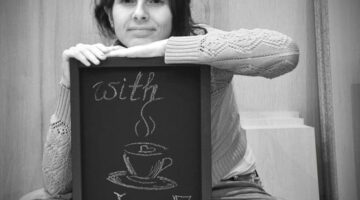
Елена, я «заболела» своим сайтом, что мне тоже по ночам сняться новые статьи, и мне кажется, что даже ночью я думаю о чем написать в следующей статье. Спасибо за статью, взяла на заметку!
Пожалуйста!!! Теперь можно вздохнуть облегченно — оказывается, я не одна такая, кому снятся новые посты:)
Доброго времени суток. Спасибо за прекрасный урок. Сразу все не осилю буду заходить регулярно.
Николай, пожалуйста! Заходите почаще 🙂
Я тоже увлеклась фотошопом, начала изучать, вот и ваша статья кое-чму научила. Подпишусь буду изучать глубже.
Алевтина, я очень рада, что оказалась полезной. Если будут вопросы — спрашивайте.
Ух, что я тут у Вас нашла! Все мечтаю начать осваивать как следует фотошоп, да то руки не доходят, то времени не хватает, то слишком умные рекомендации попадаются, что не хватает мужества разбираться с ними. Освоила самое простое и застопорилась. А Ваш пост прочла и кажется забрезжил свет в конце тоннеля. Может теперь продвинусь дальше в своем обучении.
Ольга, очень приятно, что урок Вам пригодился. Вот после таких комментариев хочется делать и делать новые уроки! А в чем был ступор? Если что, спрашивайте, постараюсь помочь
Лена, добрый день!
У меня тоже CS5. Я выбрал кисть волнистая линия с острыми концами, но когда я её применяю, то отпечаток получается с обрезанными краями…
Иван, скорее всего это кисть такая, что дает обрезанный край. Но сказать наверняка, не видя самой кисти, сложно.
Воистину мы всю жизнь учимся. Я занимаюсь фотошопом, но только в Вашей статье узнала, что кисти можно поворачивать.
Спасибо за полезный урок!!!
Наталья, пожалуйста! Верно Вы подметили: век живи — век учись. Когда-то и для меня это было открытием, зато сколько потом возможностей появилось, после того, как разобралась с настройками кистей!
Статья чисто ознакомительная, применять знания этой тематики начинающий врядли будет, потому как слишком наворочено и невосприимчиво. От фотошопа быстро зажигаешься и медленно тлеешь, понимая что ты в нем ничего не соображаешь.
Александр, как раз новичку будет полезно узнать, как настраивать инструмент Кисть, которым пользоваться приходится очень часто. И здесь я разжевала информацию до мелочей и расписала очень доступным языком. Куда еще понятней?
Скажите, а с какой целью Вы вообще решили освоить фотошоп? Лежит ли у Вас душа к этому занятию? Или это просто влияние извне? Просто обычно когда человеку нравится процесс, то никакие другие факторы не смогут помешать освоению для начала азов, а потом уже и более сложных приемов. И для этого, в принципе, как раз нужны именно такие уроки начального уровня, как этот, чтобы опробовать основные инструменты, посмотреть, как ими пользуются те, кто уже владеет этим графическим редактором. Если бы мне в свое время попался такой урок, я бы сэкономила очень много времени.
А что делаете Вы? Вы уже далеко не в первом комментарии только пишете, что у Вас ничего не получается, что все сложно, что ничего не понимаете. Так задавайте в таком случае конкретные вопросы, что именно не получается. Ясное дело, что поначалу в фотошопе сложно и это нормально.
В фотошопе меня не интересует визитки, анимации открытки рамочки, аватарки и т.д. Но, интерсует портретная ретушь и коррекция фотографий. Если бы я не имел желания изучать фотошоп я бы бросил это дело на первом месяце, однако меня хватило на семь, но результата нет. Имею времени уйма т .к постоянной занятости не имею. Имею хороши ПК и фототехнику. В молодости не было фотошопа, но занимался фотоделом постоянно. Потом перерыв в 20-25 лет и решил заново… Дубдь не удался. Когда знакомишся с интевскими фотошопоскими разъснениями какие-то просветы наступают, но когда делаешь конкретную практическую работу, уроки уходят на задний план, теория не подпирает практику потому, что они не освоены, не поняты, и практики как таковой по этой причине нет. Можно десять раз прочитать работу со слоями или кистями, но в конкретной работе не знать элементарного. В течении длительного времени заставляют слепо повторять чужие уроки, заучивая кнопки и совершенно не понимая для чего это делается, не видят смысл. Я хочу не подсматривать всю жизнь уроки чужие уроки, а на создание своих работ нужно понимание действий, их назначений, а от бестолковых повторений мало кто создает что-то свое и продолжают постоянно повторять чужие уроки. Мне трудно даже сформулировать непонятный вопрос, слишком глобальные трудности. Вряд ли вы меня поняли… Зато сегодня купил руководство по 6-ой версии фотошоп за 800 рублей, понравились иллюстрации и разъяснения, но уже стал тлеть и сил душевных может не хватить на освоение.
Александр, что я Вам могу сказать? Могу поделиться собственным опытом и наблюдениями по освоению этого монстра — фотошопа. Я фотошоп изучала без всяких руководств. Как раз-таки находила в интернете понравившиеся мне уроки по обработке фотографий, различным манипуляциям, созданию коллажей из фотографий (мне тоже эта тема ближе всего) и делала все, что было там написано, но применительно к собственным изображениям (настройки где-то другие и т.д.). При этом в то время уроки все были ориентированы на английскую версию фотошопа, а у меня стоял русифицированный, и многие действия приходилось делать интуитивно. Каждый урок по капельке меня чему-то учил, хоть и времени на все уходило очень много. На освоение фотошопа до уровня, когда я могла более менее откорректировать фотографию, что-то сделать с ней интересное, у меня ушло не меньше года (правда, свободного времени было не так много). И я точно знаю, что без подсматривания и долгой практики при помощи чужих уроков мало что получится. Редактор-то этот очень и очень мощный, быстро его невозможно освоить.
Скажу Вам больше: когда-то я сама паниковала, что у меня только и получается, что делать коллажи или обрабатывать фото при помощи чужих идей, хотя при этом люди восхищались тем, что я делала. Но со временем эта паника прошла и стали получаться даже авторские уроки, не подсмотренные у кого-то. Хотя я и сейчас, если мне что-то нравится, могу сделать по чужому уроку. И не вижу в этом ничего страшного. Все мы друг у друга учимся.
Так что удачи Вам и терпения!
Лена, скажите, пожалуйста, какой программкой вы пользуетесь?
Евгения, в данный момент у меня стоит PhotoShop CS5. Мне для работы его вполне хватает.
Добрый день. Очень понимаю Алекскандра . Так как и сам осваиваю озы в фотошопе у меня cs5 вполне считаю хорошая версия .Но и Елена права .Все мы учимся друг у друга .Главное терпение .Удачи всем !
Игорь, спасибо!!! И Вам удачи и пусть всё у Вас получится!
Читаю Ваши отзывы ради интереса, но уже отстраненно, т.к. фотошоп благополучно бросил. Бесконечное повторение уроков понимания не прибавило, а еще более усилило. Представляю как люди мучаются и сочувствую..
Александр, жаль, что у Вас не получилось. Значит, не Ваше это, скорее всего. А насчёт «люди мучаются» — улыбнуло, честное слово 🙂 . Это познание, труд над собой (но никак не муки), и это удовольствие от процесса получения новых навыков. Но у нас, по-видимому, разное восприятие.
Очень даже характерный стандартный ответ, как и отзывы
Здравствуйте Елена, отличный урок, спасибо. Установила кисти но возник вопрос, у вновь установленных кистей в фотошопе не активно окошко жесткость, я не могу двигать ползунок для изменения значения. Можете подсказать как исправить это?
Галина, здравствуйте! Очень рада, что урок понравился и пригодился. А что касается кистей, то действительно многие кисти не имеют такой настройки. Она просто во многих случаях не нужна, особенно если это касается каких-то фигурных кистей.
Спасибо большое, а я столько времени потратила пытаясь разобраться что у меня не так в фотошопе.
Новые кисти вряд ли стану устанавливать. Я пока с имеющимися толком не разобралась, но, надеюсь, что благодаря вашему,Елена, уроку, у меня это получится.
А знаете, Елена, я после переустановки системы и установки более свежей версии фотошоп тоже не загружала другие кисти. То, что я чаще всего использую — это обычная круглая кисть, регулирую только жесткость и непрозрачность. Но я сейчас, в основном, только фотокоррекцию делаю в этой программе. Без всяких художественных спецэффектов.
Если будут вопросы по фш — пишите. Если есть желание разобраться — то всё получится 😉
С кистями я более-менее разобралась, но не до таких тонкостей. Спасибо за урок!
Пожалуйста! 🙂 Если нужно углубиться в тему, знаете где теперь искать.